先日
PDF送信してきたファイルの印刷の質問でした。
「何時ものように PDFファイルの印刷を押し帰宅すると 印刷が完了になっているのに」
「印刷されていませんでした?」と質問
頻繁に使用されるPDFファイル とは
Adobe アドビが開発した電子文書の規格です。拡張子は .pdfになります。
インターネットを中心に 申請書・メーカーの機器の説明・取扱い説明書・etc
PDFの形式が使われることがあります。
私はデジカメの取り扱い説明はネットで検索し PDFを印刷しています。
■PDFの印刷方法
1.PDFファイルを立ち上げ「印刷」アイコンをクリック。
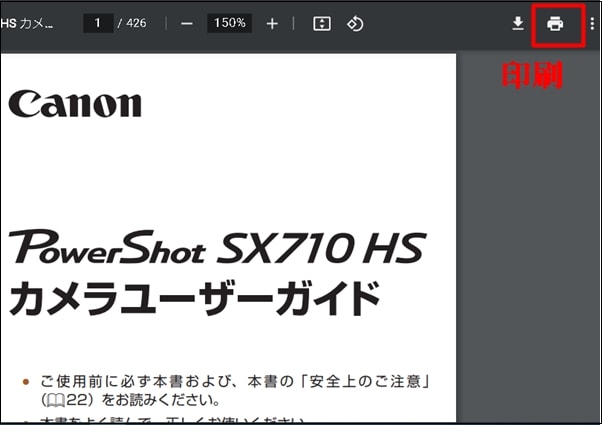
2.「PDFに保存」になっている場合は プリンターの品番を確認します。
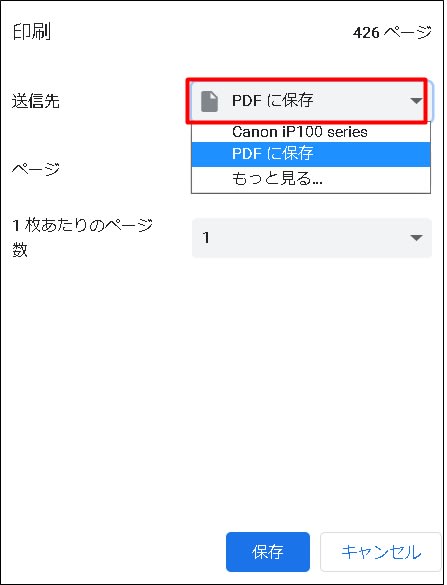
3.「プリンター」を確認し印刷ページの印刷したい所を入力し「印刷」。
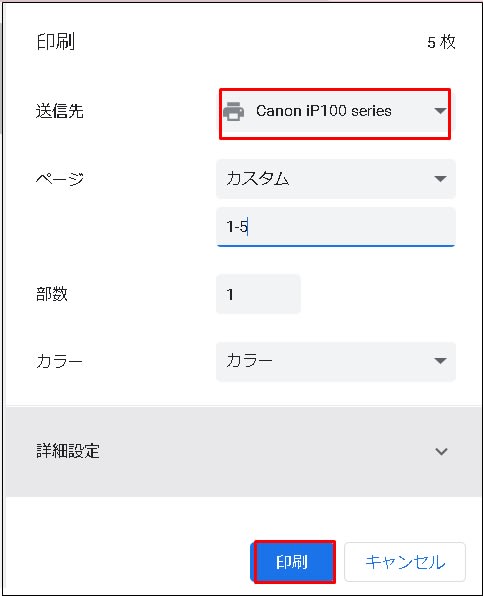
これで「PDFファイル・の保存・印刷が」できます。